Diejenigen von uns, die Server verwalten, oder alle Benutzer, die bestimmte Systemprotokolle kennen müssen, diese Benutzer wissen, was der Tail-Befehl ist. Wenn ich zum Beispiel das Protokoll von habe Apache/Nginx unserer Website, das Webmail-Protokoll (Webmail.desdelinux. Net z.B.) sind wir fertig iRedMail, oder eine andere aus einer Webanwendung oder Websites wie www.GmailLoginSession.info u andere, die eine API verwendenwenn man so viele hat
Protokolle und wir möchten einen bestimmten Befehl überprüfen Schwanz Es ist ohne Zweifel eine ausgezeichnete Option.
Schwanz und CCZE
Der Befehl Schwanz ermöglicht Ihnen die Anzeige eines Protokolls neben dem Parameter -f Es zeigt uns das Protokoll in Echtzeit an, d. h. die vom Protokoll empfangenen Änderungen werden auf dem Bildschirm angezeigt, ohne dass das Protokoll neu geladen werden muss, d. h.:
tail -f /var/log/auth.log
Darüber hinaus hinzugefügt ccze (wir haben Ihnen bereits davon erzählt) Wir können den Protokollen Farben hinzufügen:
tail -f /var/log/auth.log | ccze
Dadurch wird uns ein Protokoll in Echtzeit angezeigt, aber Was kann ich tun, wenn ich zwei Echtzeitprotokolle gleichzeitig sehen möchte?
Sie müssten dann zwei Terminals öffnen, sie horizontal übereinander ausrichten, um in jedem Terminal tailf -f auszuführen und so zwei Protokolle gleichzeitig sehen zu können.
Nun, mit Multitail müssen wir nicht mehr herumspielen.
MultiTail
MultiTail ist ein Paket (und Befehl), mit dem wir ihm die Protokolle mitteilen können, die wir sehen möchten, und es zeigt sie alle getrennt, geordnet und organisiert auf dem Bildschirm an.
Zum Beispiel:
multitail /var/log/auth.log /var/log/kernel.log
Dadurch werden uns diese beiden Protokolle auf dem Bildschirm angezeigt:
Wie Sie sehen können, befindet sich eines unten und das andere oben. Im selben Terminal haben wir zwei Protokolle.
Ich sage zwei Protokolle, aber ... es können mehr sein. Nehmen wir zum Beispiel an, dass ich auch das ulogd.log-Protokoll sehen möchte:
multitail /var/log/auth.log /var/log/kernel.log /var/log/ulogd.log
Hier der Screenshot:
Wenn Sie das Terminal vertikal und nicht horizontal teilen möchten, müssen Sie -s 2 … hinzufügen, wobei 2 die Anzahl der gesamten vertikalen Panels ist. Zum Beispiel:
multitail -s 2 /var/log/auth.log /var/log/kernel.log
Hier der Screenshot:
Wenn... außerdem drei Protokolle angezeigt werden sollen und nicht zwei wie im Beispiel, Sie aber das Terminal nicht noch einmal in drei gleiche vertikale Räume, sondern den rechten Bereich in zwei horizontale Quadrate aufteilen möchten, belassen Sie die 2 im obigen Befehl und fügen Sie am Ende einfach ein weiteres Protokoll hinzu:
multitail -s 2 /var/log/auth.log /var/log/kernel.log /var/log/ulogd.log
Und hier der Screenshot:
MultiTail installieren
Die Installation ist ganz einfach: Suchen und installieren Sie das Paket Multitail Das ist in Ihrem Repository.
Wenn Sie Debian, Ubuntu oder ein Derivat verwenden:
sudo apt-get install multitail
Wenn Sie ArchLinux oder eine andere Distribution verwenden, die Pacman verwendet:
sudo pacman -S multitail
Fin
Es gibt viele weitere Optionen, Ausführung von Befehlen usw. Multitail Es ist zweifellos eine hervorragende Option, mehrere unserer Protokolle gleichzeitig anzuzeigen.
Ich hoffe du hast es interessant gefunden.
Grüße
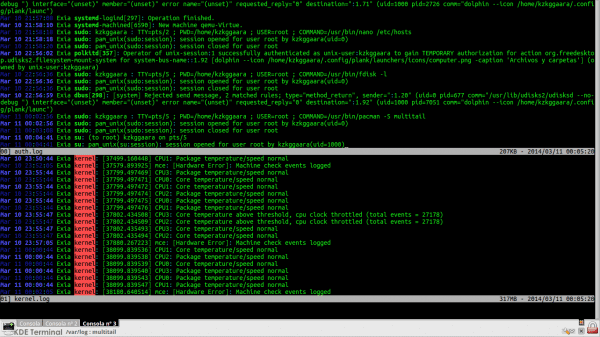
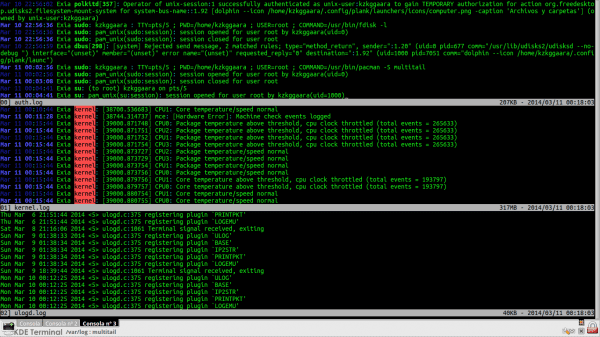

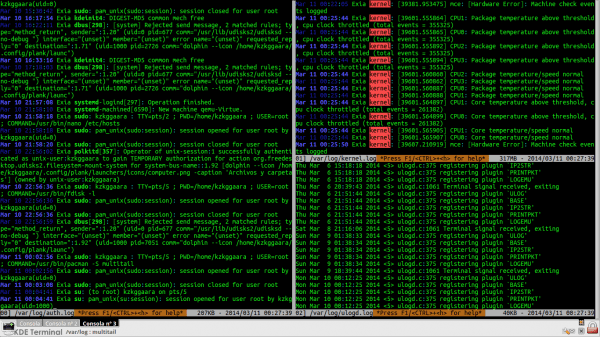
Es ist sehr nützlich, danke fürs Teilen. Ich kannte ihn nicht. 🙂
Es ähnelt stark einem Befehl, den Sie in das Terminal eingeben und mit dem Sie verschiedene Arbeitsweisen anzeigen können.
Hier ist ein Screenshot von dem, was ich sage.
http://i.imgur.com/YsSLgGI.png
Aber wie immer ist es das Gute an Linux, es gibt viele Alternativen für alle Farben.
Grüße.
Terra Terminal, das ist der Name des Programms, das im Screenshot zu sehen ist.
Interessant. Ich muss die RatPoison-Schnittstelle nicht mehr in Debian verschieben.
Ein sehr nützliches Tool, von dem ich nichts wusste. Danke für die Auskunft!. Grüße!.